Nach..agar data teks yang harus ada di akhir data angka tersebut tidak kita tulis manual—karena kalo di tulis manual ntar ga’ bisa di hitung dengan rumus—so…perlu pengaturan khusus agar data teks tersebut muncul otomatis dan saat di hitung dengan rumus bisa muncul sesuai keinginan.
Sering kita mengalami kesulitan ketika menambahkan kejelasan pada angka-angka yang kita kerjakan pada Excel. Misalkan angka 5, padahhal data yang kita maksud adalah 5 jam atau kg, dan lain sebagainya. Untuk kasus di atas, excel telah menyediakan fasilitas pengaturan (format) yang digunakan untuk menambahkan teks di belakang atau akhir data angka secara otomatis. Jadi rumus excel lengkap pada artikel kali ini akan menjelaskan tips singkat cara menambahkan satuan atau akhiran teks di belakang data angka. Bagaimanakah langkah-langkah pengaturannya. Simak tutorial berikut ini!
Buka dahulu program excel atau dokumen excel yang sudah kita buat sebelumnya. Misalnya,
Keterangan
Data di atas yang perlu kita atur adalah;
Jumlah, yaitu di beri satuan Unit di belakang angka
Harga Satuan, yaitu di beri simbol mata uang (Rp) di depan angka)
Total, adalah menghitung harga satuan x jumlah.
Baiklah kalo begitu kita bahas satu persatu.
Cara Menambah Satuan Unit Pada Jumlah
Langkahnya sebagai berikut.
• Blok Jumlah yaitu cell C5 sampai C14 (C5:C14)
• Pada Tab Menu Home, Klik ikon Format Number, atau Klik icon panah kecil pada group Number untuk membuka dialog atau tekan tombol CTRL+1.
Contohnya,
• Klik More Number Formats, dan akan ditampilkan kotak dialog Format Number.
• Klik Category Custom, kemudian Tulis teks yang dimaksud dibelakang simbol-simbol (lihat gambar di bawah ini)
• Setelah selesai klik OK
Cara Menambah simbol mata uang (Rp) pada Harga Satuan.
Langkahnya sebagai berikut
• Blok Data pada harga satuan yaitu D5:D14
• Klik format number pada group Number
• Pilih ddan Klik Accounting.
Cara Menghitung Total.
• Letakkan kursor di Cell E5
• Tulis rumus berikut
- =D5*C5
• Agar Data pada kolom Total terdapat simbol mata uang Rp. Lakukan langkah-langkahnya seperti mengatur kolom Harga Satuan
Lihat hasil data setelah dilakukan pengaturan-pengaturan di atas.
Bagaimana teman-teman,, mudah bukan!!?? Sekian dulu yaa, tutorial tentang Cara Otomatis Menambah Teks di Belakang Data Angka di excel. Semoga tips ini membantu dan bermanfaat dalam mengelola data excel. Terimakasih atas kunjungannya dan sampai jumpa lagi.
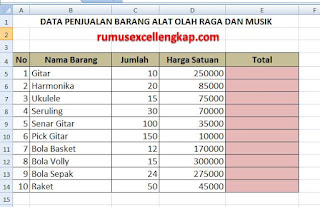
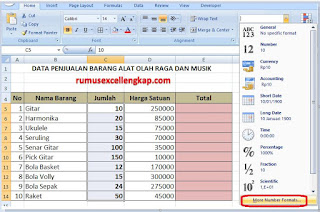
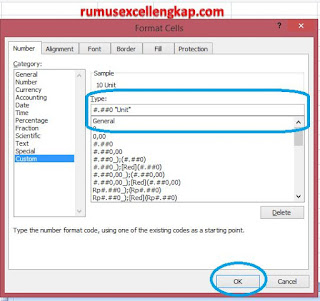
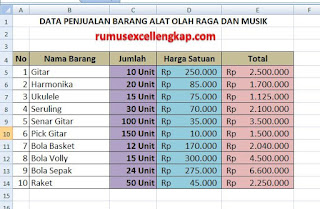
0 Response to "Tips & Trik Menambahkan Teks Di Akhir Data Angka pada Excel 2010"